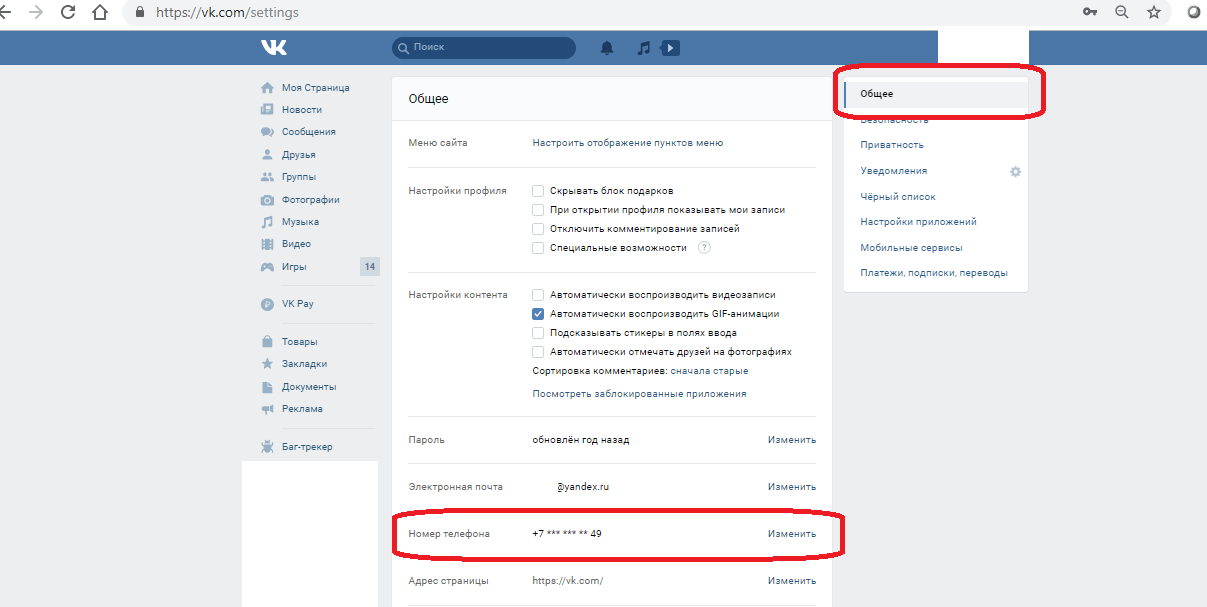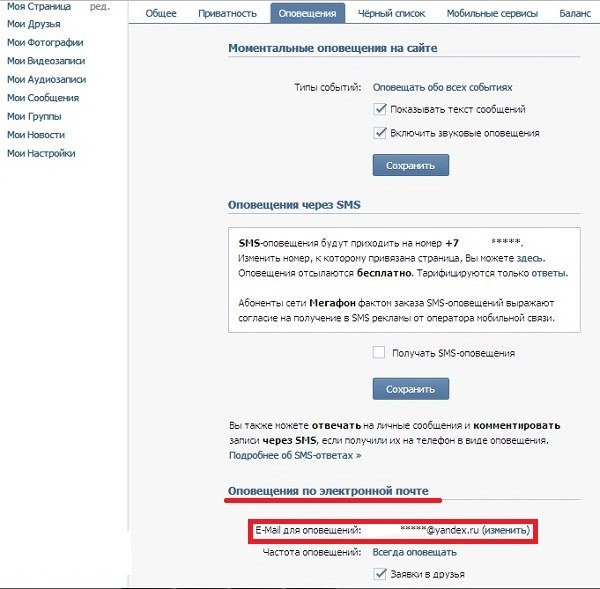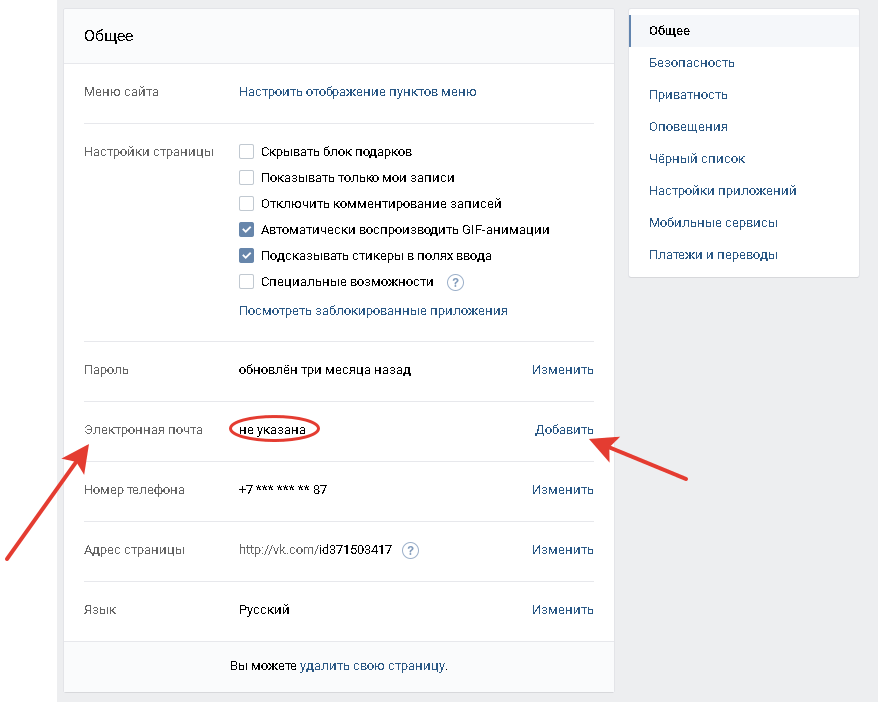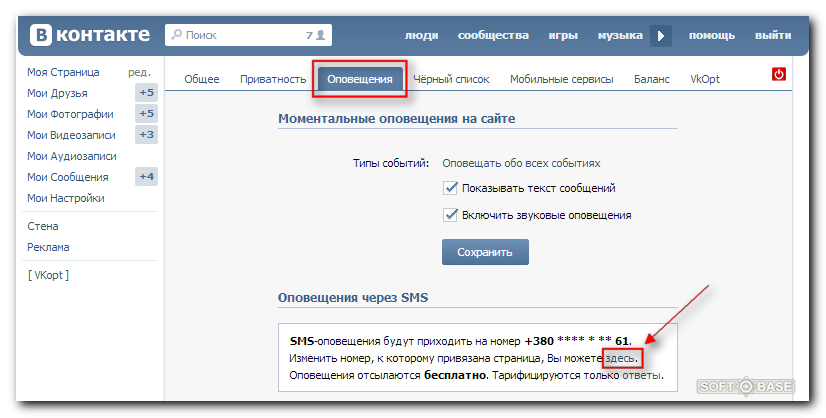Удалить все контакты в телефоне, у которых нет номера телефона
Задавать вопрос
спросил
Изменено 1 год, 4 месяца назад
Просмотрено 33 тысячи раз
Моя мама только что перешла с простого телефона-раскладушки на Android Motorola Atrix 2. Это ее первый смартфон, и ей очень трудно приспособиться. Она добавила свою электронную почту и учетные записи Facebook на телефон, однако, как только она это сделала, вся контактная информация обоих была добавлена в контакты ее телефона. У нее уже есть контакты, импортированные с ее последнего телефона, и теперь она имеет дело с повторяющимися контактами (такими как «Майк Смит» и «Майкл Смит»). Хуже всего то, что ей трудно найти контакт, у которого действительно есть телефон.
Мои вопросы:
- Почему телефон (приложение?) показывает контакты, которые не содержат номера телефона?
- Как удалить дубликаты (или объединить их)?
- Как лучше всего сделать эту работу максимально гладкой?
- контакты
В большинстве приложений «Телефон/Контакты» перечислены все контакты из всех добавленных учетных записей по умолчанию. Есть несколько вариантов системы и приложений, которые могут разрешить эту путаницу:
- На главном экране нажмите клавишу меню и перейдите в «Настройки» -> «Учетные записи и синхронизация».
- В разделе
Управление учетной записьюпросмотрите каждую учетную запись (нажав на них) и убедитесь, что опцияСинхронизировать контактыотмечена только для тех учетных записей, которые вы действительно хотите синхронизировать с телефоном.
- Откройте приложение «Телефон» и перейдите на вкладку «Контакты». нажмите кнопку «Меню» и нажмите кнопку
Параметры отображения. - Установите флажок рядом с параметром
Только контакты с телефонами, чтобы скрыть любые контакты, с которыми не связан номер телефона. - В разделе
Выберите контакты для отображенияразверните все учетные записи, которые вы выбрали для синхронизации на шаге 2, и выберите группы, которые вы хотите отобразить в приложении «Телефон», установив для них флажки.
Имейте в виду, что у некоторых производителей есть собственные версии приложений «Телефон» и «Контакты», поэтому пункты меню могут немного отличаться (или даже отсутствовать совсем).
1Второй ответ Чака. Кроме того, если вы синхронизируете свои контакты с учетной записью Google, вы можете легко управлять ими онлайн, в том числе объединять дубликаты.
Для оригинальных «Вопросов» я бы добавил. ..
4. Как СКРЫТЬ или ИЗБАВИТЬСЯ от контактов без номеров телефонов в приложении для телефона?
..
4. Как СКРЫТЬ или ИЗБАВИТЬСЯ от контактов без номеров телефонов в приложении для телефона?
Несмотря на это, поскольку в этой теме был задан вопрос и получен ответ, приложение Android Phone теперь имеет другие настройки. Чтобы СКРЫТЬ контакты без номеров телефонов… Перейти в приложение «Телефон» Нажмите на меню Выберите «Настройки» Перейдите в «Другие настройки звонков» Включите «Скрыть контакты без номеров» Вуаля
1Назначение, изменение или удаление номера телефона для пользователя — Microsoft Teams
Редактировать Твиттер LinkedIn Фейсбук Электронная почта- Статья
- Применимо к:
- Команды Майкрософт
При настройке планов звонков, Operator Connect или Teams Phone Mobile вы назначаете номера телефонов своим пользователям. В Microsoft Teams назначенный вами номер телефона отображается в списке, когда пользователь нажимает Звонки .
В Microsoft Teams назначенный вами номер телефона отображается в списке, когда пользователь нажимает Звонки .
Эта статья относится к планам звонков, Operator Connect и Teams Phone Mobile. Сведения о назначении, изменении или удалении телефонного номера пользователя в сценарии прямой маршрутизации см. в разделе Включение пользователей для прямой маршрутизации, голосовой связи и голосовой почты.
Прежде чем назначать номер плану звонков, оператору Connect или пользователю Teams Phone Mobile, необходимо получить номера для своих пользователей. Дополнительные сведения см. в статьях Получение номеров для пользователей плана звонков, Настройка номеров для пользователей Operator Connect или Настройка номеров для пользователей Teams Phone Mobile.
Примечание
Один из способов узнать, назначена ли пользователю лицензия, — перейти в центр администрирования Microsoft Teams > Пользователи . Если лицензия назначена, это будет указано на странице.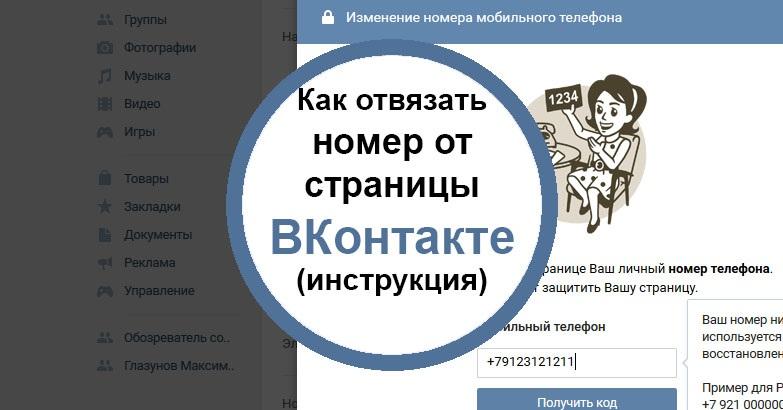 Вы также можете использовать центр администрирования Microsoft 365.
Вы также можете использовать центр администрирования Microsoft 365.
Примечание
Это примечание относится к клиентам, использующим гибридное развертывание с локальной службой Active Directory. Если вы хотите назначить номер телефона плана звонков или оператора Connect учетной записи пользователя или ресурса, необходимо убедиться, что любой номер телефона, хранящийся в атрибуте msRTCSIP-Line объекта учетной записи пользователя или ресурса в локальной Active Directory, был удалено, и изменение было синхронизировано с Microsoft 365.
При назначении номера телефона пользователю убедитесь, что номер телефона и место использования пользователя относятся к одной и той же стране.
Чтобы назначить номер с помощью центра администрирования Teams:
Откройте центр администрирования Microsoft Teams и войдите в систему с пользователем, который является глобальным администратором. Обычно это учетная запись, которую вы использовали для регистрации в Microsoft 365.

В левой навигационной панели нажмите Голос > Телефонные номера .
На странице Телефонные номера выберите в списке свободный номер и нажмите
На панели Редактировать в разделе Назначено найдите пользователя по отображаемому имени или имени пользователя, а затем нажмите Назначить .
Чтобы назначить или изменить связанное аварийное местоположение, в разделе Аварийное местоположение найдите и затем выберите местоположение.
Примечание
Если вы назначаете номера пользователям Operator Connect или Operator Connect Mobile, вы можете иметь или не иметь возможность назначать или изменять связанное аварийное местоположение. Эта функциональность будет зависеть от вашего оператора. Свяжитесь с вашим оператором для получения дополнительной информации.

В зависимости от того, хотите ли вы отправить электронное письмо пользователю с информацией о его номере телефона, включите или выключите Электронная почта пользователю с информацией о номере телефона . По умолчанию это включено.
Щелкните Сохранить .
Чтобы назначить номера с помощью PowerShell, используйте командлет Set-CsPhoneNumberAssignment следующим образом:
Для номеров плана звонков:
Set-CsPhoneNumberAssignment -Identity-PhoneNumber <номер телефона> -PhoneNumberType CallingPlan
Для номеров оператора Connect:
Set-CsPhoneNumberAssignment -Identity <пользователь> -PhoneNumber <номер телефона> -PhoneNumberType OperatorConnect
Для Teams Phone Мобильные номера:
Set-CsPhoneNumberAssignment -Identity <пользователь> -PhoneNumber <номер телефона> -PhoneNumberType OCMobile
Например:
Set-CsPhoneNumberAssignment -Identity john@contoso.com -PhoneNumber "+14255550101" -PhoneNumberType CallingPlan Set-CsPhoneNumberAssignment -Identity [email protected] -PhoneNumber "+14255550102" -PhoneNumberType OperatorConnect Set-CsPhoneNumberAssignment -Identity [email protected] -PhoneNumber "+14255550103" -PhoneNumberType OCMobile
Примечание
Из-за задержки между Microsoft 365 и Teams включение пользователей может занять до 24 часов. Если через 24 часа номер телефона назначен неправильно, обратитесь в Центр обслуживания телефонных номеров.
Примечание
При назначении номера телефона для флага EnterpriseVoiceEnabled автоматически устанавливается значение True.
Изменение номера телефона для пользователя
Чтобы изменить номер телефона для пользователя с помощью центра администрирования Teams:
В левой навигационной панели щелкните Пользователи , найдите и дважды щелкните нужного пользователя, щелкните Учетная запись , а затем в разделе Общая информация запишите номер телефона, назначенный пользователю.

В левой навигационной панели нажмите Голос > Телефонные номера .
На странице Телефонные номера выберите номер, указанный на шаге 1, и нажмите Изменить 9.0016 .
На панели Edit в разделе Assigned to щелкните X , чтобы удалить пользователя.
Щелкните Сохранить .
На странице Телефонные номера выберите в списке свободный номер и нажмите Изменить .
На панели Редактировать в разделе Назначено найдите пользователя по отображаемому имени или имени пользователя, а затем нажмите 9.0015 Присвоить
Чтобы назначить или изменить связанное аварийное местоположение, в разделе Аварийное местоположение найдите и затем выберите местоположение.

Примечание
Если вы меняете номера для пользователей Operator Connect или Teams Phone Mobile, вы можете или не можете назначить или изменить связанное местоположение для экстренной связи. Эта функциональность будет зависеть от вашего оператора. Свяжитесь с вашим оператором для получения дополнительной информации.
Нажмите Сохранить .
Пример PowerShell см. в разделе Set-CsPhoneNumberAssignment.
Удалить номер телефона у пользователя
Чтобы удалить номер телефона с помощью центра администрирования Teams:
В левой области навигации щелкните Пользователи , найдите и дважды щелкните нужного пользователя, щелкните Учетная запись , а затем в разделе Общая информация запишите номер телефона, назначенный пользователю.
В левой навигационной панели нажмите Голос > Телефонные номера .